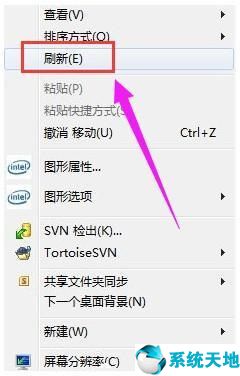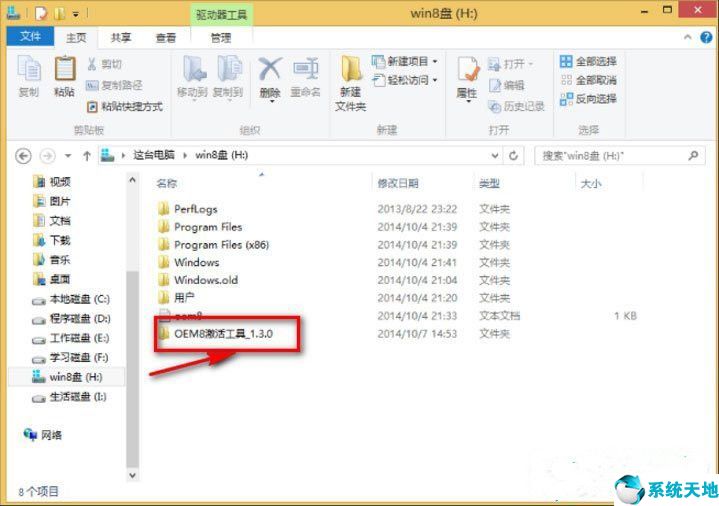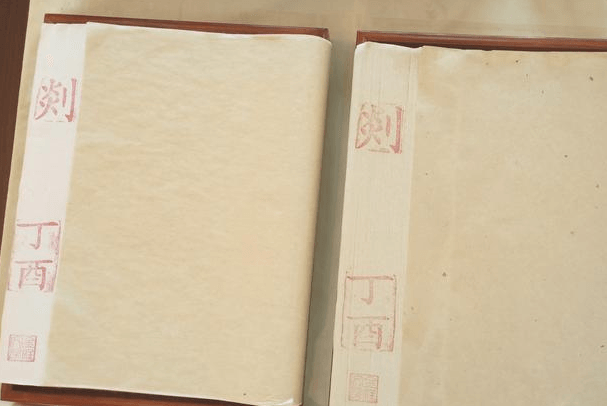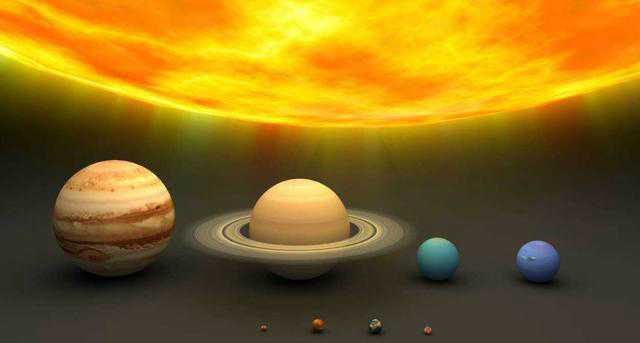u盘便携、易用、功能强大。许多用户在生活中会使用它来存储文件,但也有必要确保u盘中文件的安全。除了设置USB闪存驱动器的密码之外,您还可以通过设置USB闪存驱动器的权限来保护USB闪存驱动器文件。例如,将USB闪存驱动器文件设置为不删除,
当未经授权的用户想要删除USB闪存驱动器中的文件时,无法将其删除。那么如何设置u盘文件的权限呢?我们来看看具体的操作方法。1.首先检查u盘是否为ntfs格式,如果不是,则需要将其转换为ntfs格式。2.右键单击USB闪存驱动器。
从菜单列表中选择属性选项,如图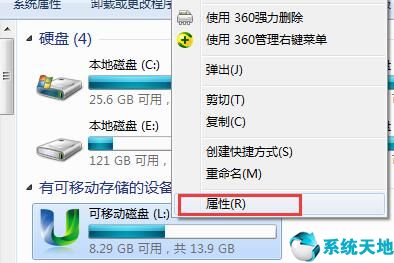 3所示。在弹出属性窗口中,单击安全选项卡,然后单击编辑按钮。
3所示。在弹出属性窗口中,单击安全选项卡,然后单击编辑按钮。
如图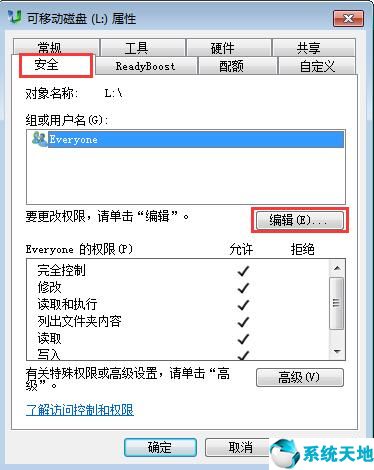 4。在每个人的权限下,取消选中“完全控制”和“修改”对应的允许选项,然后单击“应用-确定”,如图所示
4。在每个人的权限下,取消选中“完全控制”和“修改”对应的允许选项,然后单击“应用-确定”,如图所示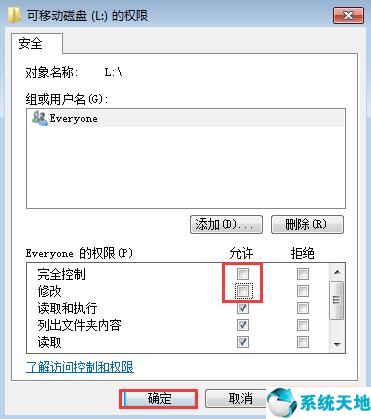 5。最后,我们删除文件。
5。最后,我们删除文件。
您将被提示文件访问被拒绝。 以上就是设置u盘文件不能删除的操作。如果要删除权限限制,可以在上述教程的第四步中将其修改为原始设置。本文来自Win10专业版,转载请注明出处。
以上就是设置u盘文件不能删除的操作。如果要删除权限限制,可以在上述教程的第四步中将其修改为原始设置。本文来自Win10专业版,转载请注明出处。
未经允许不得转载:探秘猎奇网 » 怎样设置u盘权限(u盘权限怎么设置方法)

 探秘猎奇网
探秘猎奇网 qq影音导出音频(如何在qq影音里面转换视频里的mp 3)
qq影音导出音频(如何在qq影音里面转换视频里的mp 3)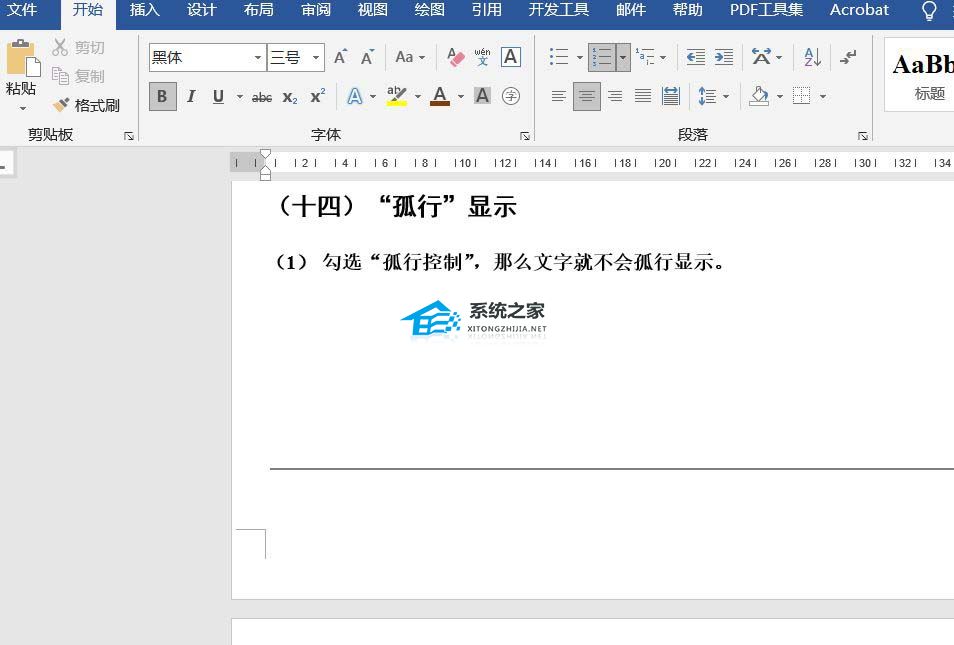 Word目录只显示一级标题怎么设置(如何设置Word目录只显示一级标题)
Word目录只显示一级标题怎么设置(如何设置Word目录只显示一级标题)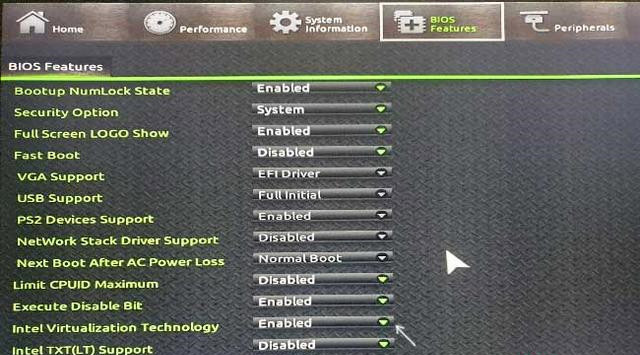 win11用虚拟机(win11开启虚拟化)
win11用虚拟机(win11开启虚拟化) window10如何禁止开机启动项(win10系统如何禁止开机启动项)
window10如何禁止开机启动项(win10系统如何禁止开机启动项) 盗贼之海无法开始游戏(win10盗贼之海无法打开怎么办啊)
盗贼之海无法开始游戏(win10盗贼之海无法打开怎么办啊) 韩国核污水排海出现连锁反应,售卖日本核辐射区食品的地区
韩国核污水排海出现连锁反应,售卖日本核辐射区食品的地区 面瘫是什么原因引起的怎样治疗方法?得了面瘫怎么办?
面瘫是什么原因引起的怎样治疗方法?得了面瘫怎么办? Word标题文字显示不全怎么解决(word文档标题字显示一半)
Word标题文字显示不全怎么解决(word文档标题字显示一半)